
PaperspaceでComfyUIを導入する
記事の目的
本記事は最近話題のComfyUIをPaperspaceに導入してみるよという記事です。
Paperspace Gradientを利用する上で気をつけることはトンネリング通信ですよね。私はAUTOMATIC1111を導入した際にngrokを使い即BANされ、レベルの低い英語で「許してください!!知らなかったんです!!!」と涙を流しながらサポート担当へ連絡しました😭
その悲劇を思い出し、GradioじゃないComfyUIはPaperspaceで使えないんじゃ?と思っていたのですが、下記のページを見つけました。
「公式がComfyUIのnotebookを公開してるやん!!!!!!」
ということで、公式ブログ(?)で公開されている内容なので問題ないでしょってことで導入し実際に動かせたので、Git分からないよーって方でも導入できるような手順を記載します。
ComfyUI導入
注意事項
Paperspaceの操作はある程度わかっていると思うので、notebookの作成までは自力で行ってください。
ComfyUIの設定ファイルを一部変更することで、AUTOMATIC1111等に格納されているmodelやVAE等を利用できます。利用したい場合は、普段利用しているnotebookで実行してください。(方法は記載します)
1. notebookのclone
①下記赤枠の[Terminal]を選択
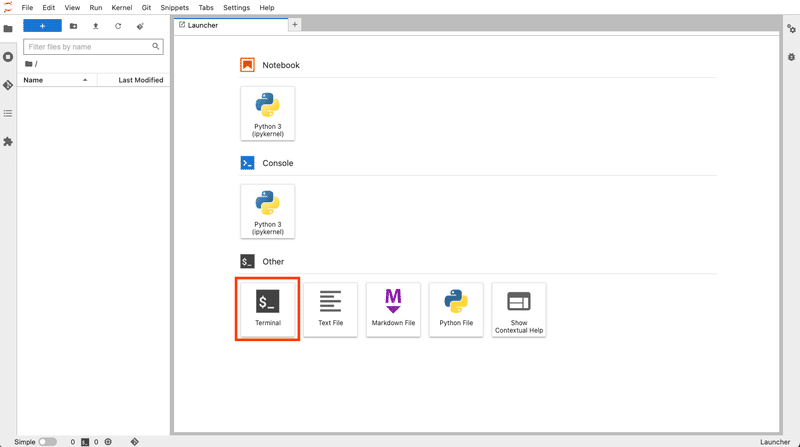
②下記のコマンドを入力しエンターキーを押下
git clone https://github.com/TheLastBen/PPS.git下記のような出力が出ればOK
Cloning into 'PPS'...
remote: Enumerating objects: 156, done.
remote: Counting objects: 100% (73/73), done.
remote: Compressing objects: 100% (72/72), done.
remote: Total 156 (delta 45), reused 0 (delta 0), pack-reused 83
Receiving objects: 100% (156/156), 48.07 KiB | 2.40 MiB/s, done.
Resolving deltas: 100% (94/94), done.2. ComfyUIの実行
①左のファイル一覧から[PPS] > [PPS-ComfyUI.ipynb]を開く
②画面上部の[▶]をぽちぽちーっと最後まで押す
③しばらく待つと、赤枠ような出力がされるはずなのでクリック!

④新規でタブが開かれ、下記の画面が見えればComfyUI自体の導入は完了です!

3-1. modelの配置
※AUTOMATIC1111等の環境のmodel, vaeを利用する場合はスキップしてください。
①下記に好きなモデルを格納する
/notebooks/ComfyUI/models/checkpoints/
②[Refresh]を押下後、[Load Checkpoint]から格納したモデルを選択

③[Queue Prompt]を押下

④生成できました!

3-2. AUTOMATIC1111で格納済みのモデルを使用する
Paperspaceを利用していれば、ストレージ容量に悩まされることも多くこちらの手法が良いと思います。
※普段利用しているAUTOMATIC1111と同じnotebookでComfyUIの実行まで済の状態で実施してください。
①下記のファイルを"extra_model_paths.yaml.example"を"extra_model_paths.yaml"にファイル名変更
※バックアップをとっても良いです。おまかせ。
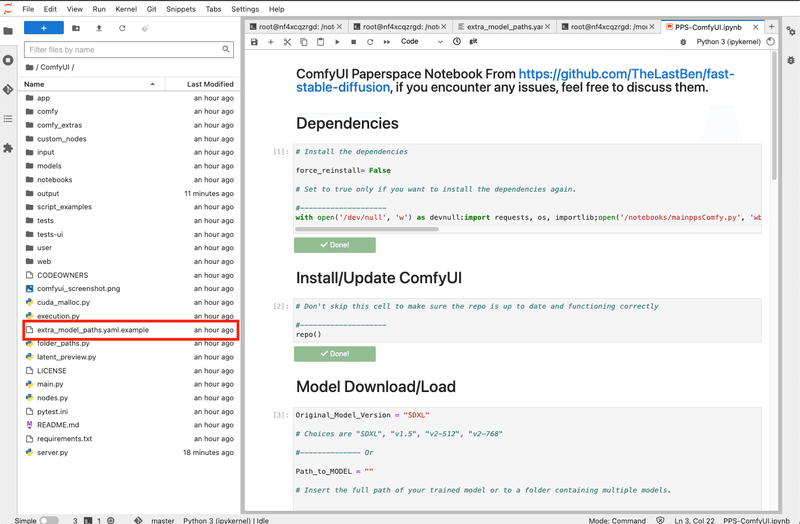
②"extra_model_paths.yaml"を開き、下記を変更する
変更前
base_path: path/to/stable-diffusion-webui/変更後(自身の環境にあわせてください)
base_path: /notebooks/stable-diffusion-webui/③"PPS-ComfyUI.ipynb"に戻り、ComfyUIを再起動。[Load Checkpoint]にAUTOMATIC1111と同じmodelが見えていればOKです!
④最後に動作確認をしましょう。[Queue Prompt]を押下し画像が生成されればOKです!

おまけ
workflowは下記ページの"animagine_xl_workflow.json"をダウンロードしベースのworkflowとして育てるが良いと思いました。ComfyUIの画面で[Load]から読み込みができます。
そのまま実行するとこんな感じ。

xformersとかtorchはAUTOMATIC1111を起動するときに毎回pipでupgradeしていると思うので、ComfyUIを起動する前にそれを先に実行しておくと良いです。(急な投げやり)
以上!
まとめ
いかがだったでしょうか?
簡単にPaperspaceでComfyUIを導入できたと思います!
notebookを提供してくれてありがとうぺぱすぺ!!
この記事が気に入ったらサポートをしてみませんか?
